Aan de slag met Azure Cloud Shell met behulp van permanente opslag
De eerste keer dat u Cloud Shell start, hebt u de keuze om door te gaan met of zonder opslag. Door een opslagaccount te maken, kunt u bestanden maken die tijdens sessies worden bewaard. In dit artikel leest u hoe u Cloud Shell start met een nieuw opslagaccount voor permanente bestandsopslag.
Cloud Shell starten
Meld u aan bij de Azure Portal.
Start Cloud Shell vanuit de bovenste navigatiebalk van Azure Portal.

De eerste keer dat u Cloud Shell start, wordt u gevraagd naar welke shell u wilt gebruiken. Selecteer Bash of PowerShell.
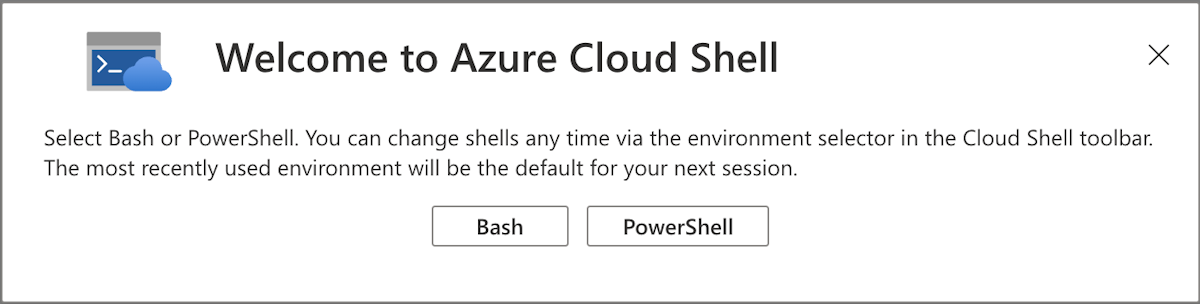
Selecteer Opslagaccount koppelen in het deelvenster Aan de slag. Selecteer in het vervolgkeuzemenu het abonnement dat u wilt gebruiken voor Cloud Shell en selecteer vervolgens de knop Toepassen .
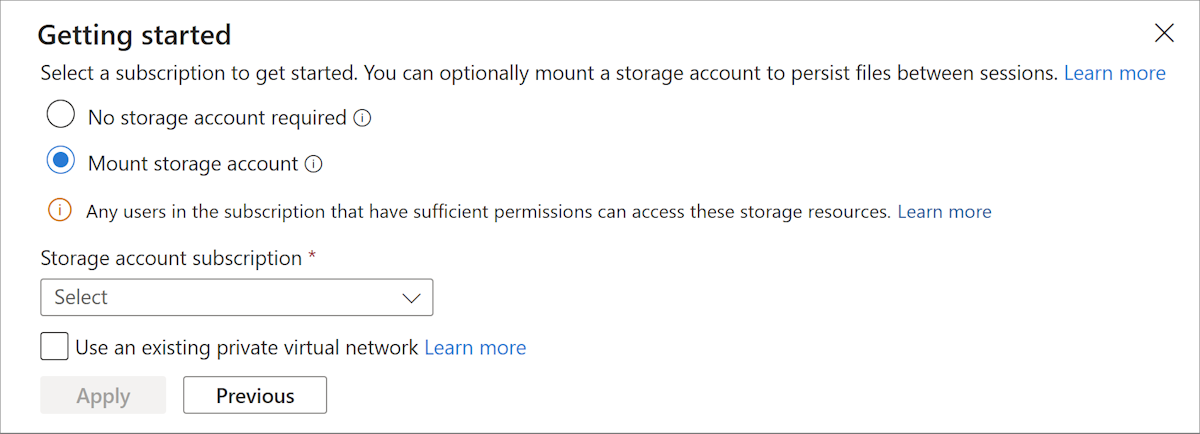
Selecteer In het deelvenster Opslagaccount koppelen een opslagaccount voor u maken. Selecteer de knop Volgende om een nieuwe resourcegroep en een nieuw opslagaccount te maken.
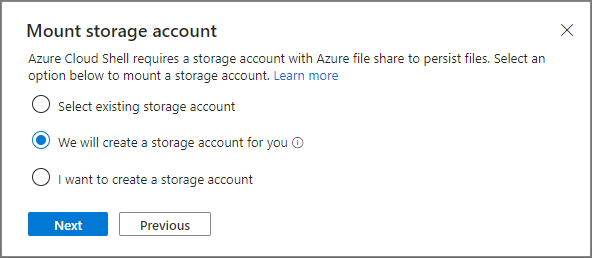
Uw abonnement instellen
Geef abonnementen weer waar u toegang toe hebt.
az account listStel uw voorkeursabonnement in:
az account set --subscription 'my-subscription-name'
Tip
Uw abonnement wordt onthouden voor toekomstige sessies met behulp van /home/<user>/.azure/azureProfile.json.
Een lijst met Azure-opdrachten ophalen
Voer de volgende opdracht uit om een lijst weer te geven met alle Azure CLI-opdrachten.
az
Voer de volgende opdracht uit om een lijst met Azure CLI-opdrachten op te halen die van toepassing zijn op WebApps:
az webapp --help